电脑运维技术:win10更新失败无限重启怎么解决
2020-04-27 13:53 作者:艾锑无限 浏览量:
电脑运维技术:win10更新失败无限重启怎么解决
win10更新失败可能是由于很多原因导致,每台电脑的差异性,网络的问题等,win10更新失败无限重启怎么解决?Windows徽标键--设置--更新和安全--Windows更新--查看已安装更新历史记录--点击左上方卸载更新--转到控制面板找到问题更新然后点击卸载即可,具体操作步骤下面让艾锑无限的桌面运维工程师来告诉大家~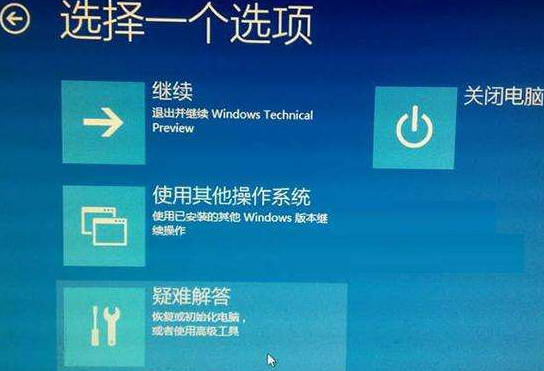
win10更新失败无限重启怎么解决
1. 点击开始按钮>电源开关按钮>按住Shift键再点击重启
2. 在进入的蓝色背景的选项菜单中,依次选择疑难解答>重置此电脑>保留我的文件
win10更新失败解决方法:
解决方案一:
1、卸载第三方的杀毒软件和防火墙,并且尝试在离线状态下安装更新。
解决方案二:
1.在传统界面同时按下Win键+ R键,在搜索框中输入msconfig然后按回车键。
2.点击”服务”标签卡,选择”隐藏所有的微软服务”,然后点击全部禁用。
3.点击”启动”标签卡, 点击”打开任务管理器”,然后禁用全部启动项并确定。
4.然后重新启动计算机。当弹出“系统配置实用程序”的时候,选中此对话框中的”不再显示这条信息”并点击确定。
删除Windows update缓存文件
一、关闭Windows update服务。
“Win+X”>>计算机管理>>服务和应用程序>>服务,
找到Windows update服务,关闭。
二、删除更新文件。
删除路径 C:\Windows\SoftwareDistribution\DataStore
和C:\Windows\SoftwareDistribution\Download下的所有文件。
三、重新开启Windows update服务。
四、再次尝试升级更新。
解决方案三:
方法 1:运行“Windows 更新疑难解答”
运行 Windows 更新疑难解答,然后打开“Windows 更新”并尝试重新安装更新。
方法 2:运行 DISM 工具
1. 点击小娜或搜索栏,
2.在搜索框中输入命令提示符。
3.在结果列表中,向下轻扫或右键单击“命令提示符”,然后点击或单击“以管理员身份运行”。
4.在“管理员: 命令提示符”窗口中,键入以下命令。 在每项命令后按 Enter 键:
DISM.exe /Online /Cleanup-image /Scanhealth
DISM.exe /Online /Cleanup-image /Restorehealth
5.要关闭“管理员: 命令提示符”窗口,请键入 Exit,然后按 Enter。
6.再次运行 Windows 更新。
艾锑无限科技专业:IT外包、企业外包、北京IT外包、桌面运维、弱电工程、网站开发、wifi覆盖方案,网络外包,网络管理服务,网管外包,综合布线,服务器运维服务,中小企业it外包服务,服务器维保公司,硬件运维,网站运维服务
以上文章由北京艾锑无限科技发展有限公司整理
相关文章
 关闭
关闭




